markdown: mermaid+marp进阶
1. mermaid:示意图
vscode 中安装 mermaid 插件以后,可以很容易地画示意图,例如:
```mermaid
graph LR;
A -->B;
'''
上面最后一行应为```,显示不了,所以用'''示意。效果如下:
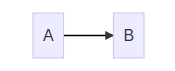
还可以做出更多细致的效果,参考:https://blog.csdn.net/swinfans/article/details/89393853
可惜的是:
1)cnblogs 这个 editor.md 模式貌似不支持 mermaid; 2) marp 似乎也不兼容 mermaid。所以在这两个环境中,我都得先用typora弄出流程图,然后再截图放进这两个环境。
2. marp进阶:
前些天写了一篇随笔,记录 vscode + marp 如何写 slides:https://www.cnblogs.com/luyi07/p/14736322.html
今天翻阅网上各种教程、尤其是 marpit 官网 https://marpit.marp.app/theme-css?id=tweak-style-through-markdown,解决了一些进阶问题。
2.1 theme
theme是排版的核心,内置的有 default, gaia, uncover 主题,参考:https://github.com/marp-team/marp-core/tree/main/themes
在文件头部指定 theme。
---
marp: true
theme: gaia
_class: invert
paginate: true
---
我试了一下,三种内置主题有以下特点:
- uncover: 每页居中,首页标题slightskyblue,首页作者white
- gaia: 每页居左,首页难看需要重调
- default: 每页的字似乎不能用 h1, h2, h3, h4, h5... 操控
所以最终我用了 gaia,加了点命令调了一下首页排版。
2.2 style
如果对 theme 不满意,可以自行调节排版,使用 style 命令
2.2.1 global style
如下调节全局排版,section 表示 slide 主体,h1 表示 1 级标题,h2 h3 h4 等类似。
<!-- Global style -->
<style>
section {
background: black;
color: white;
font-size: 0.6cm;
}
h1 {
color: white;
font-size: 2cm;
}
h2 {
color: yellow
}
h3 {
color: green
}
h4 {
color: blue
}
h5 {
color: red
}
</style>
2.2.2 scoped style
如下调节局部排版,注意关键字 Scoped style 和 style scoped
<!-- Scoped style -->
<style scoped>
section {
background: black;
}
h1 {
color: lightskyblue;
font-size: 2cm;
}
h3 {
color: white
}
</style>
2.3 页眉、页脚、页码
貌似调节格式的命令都用 ,如果 xxx 是 header,就表示从该处往后的全局,如果是 _header,就表示局部一页。其他估计类似用法。color 表示文字颜色。
<!-- _header: Outline -->
<!-- backgroundColor: white -->
<!-- color: black -->
2.4 图片大小
如下加载本地图片、调节图片大小。还有其他更细节的选项,参考:https://marpit.marp.app/image-syntax

如果需要图片居中,可以参考如下局部 style 命令,指定 tex-align: center 即可。
<!-- Scoped style -->
<style scoped>
section {
text-align: center
}
</style>
以下为一个例子:
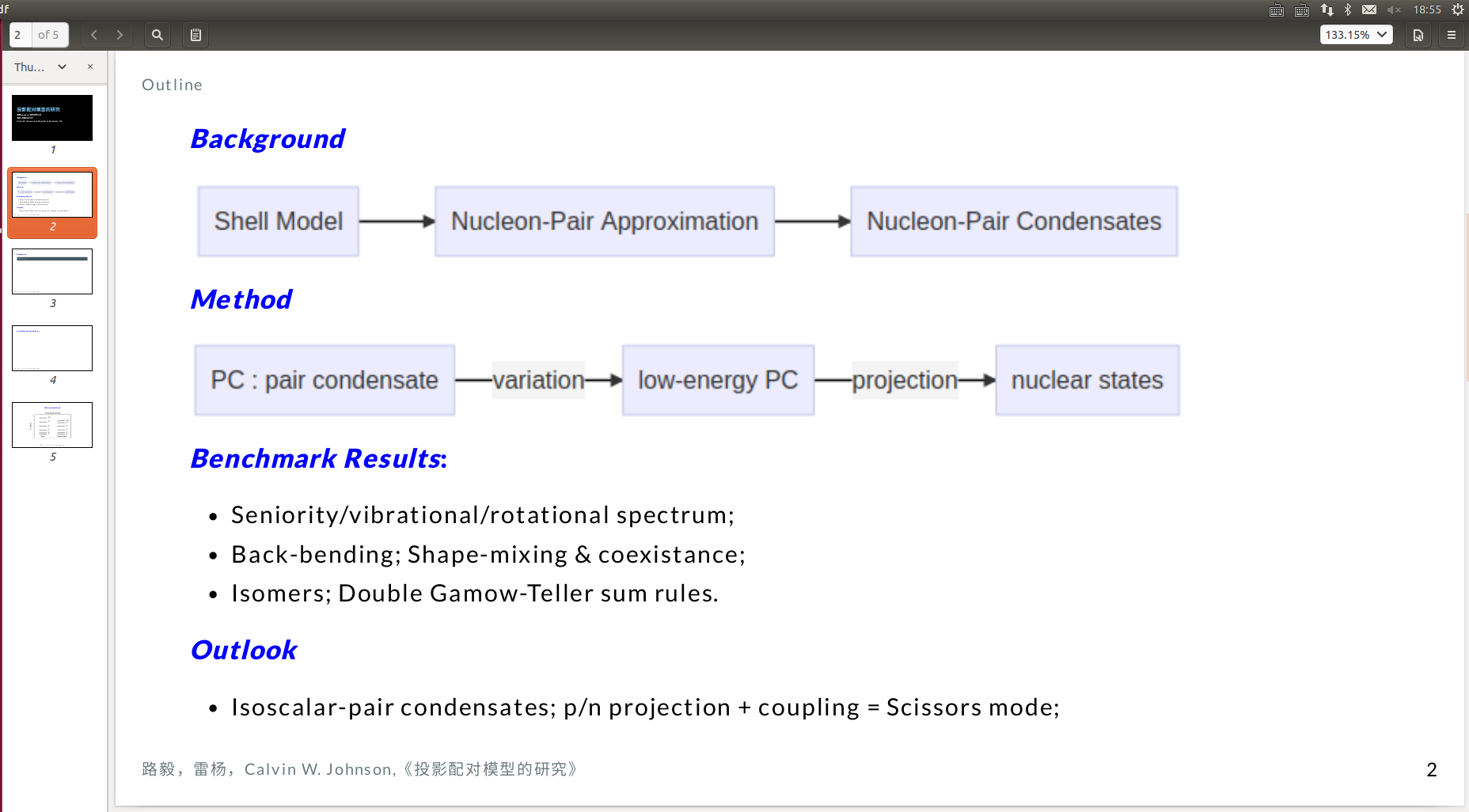
3. 总结
- mermaid 可以画从上到下,或从左到右的示意图,可以用 typora 画,然后截图放进其他环境。
- vscode + marp 可以做 markdown 风格的 slides,找到了一些调节细节的语法。以后有空可以自己定制一个 theme,或者自己做一个css文件。





【推荐】国内首个AI IDE,深度理解中文开发场景,立即下载体验Trae
【推荐】编程新体验,更懂你的AI,立即体验豆包MarsCode编程助手
【推荐】抖音旗下AI助手豆包,你的智能百科全书,全免费不限次数
【推荐】轻量又高性能的 SSH 工具 IShell:AI 加持,快人一步
· 从 HTTP 原因短语缺失研究 HTTP/2 和 HTTP/3 的设计差异
· AI与.NET技术实操系列:向量存储与相似性搜索在 .NET 中的实现
· 基于Microsoft.Extensions.AI核心库实现RAG应用
· Linux系列:如何用heaptrack跟踪.NET程序的非托管内存泄露
· 开发者必知的日志记录最佳实践
· TypeScript + Deepseek 打造卜卦网站:技术与玄学的结合
· Manus的开源复刻OpenManus初探
· 写一个简单的SQL生成工具
· AI 智能体引爆开源社区「GitHub 热点速览」
· C#/.NET/.NET Core技术前沿周刊 | 第 29 期(2025年3.1-3.9)